win7怎么设置屏保时间 win7设置屏保时间的详细步骤
更新时间:2021-04-26 15:16:41作者:fang
电脑在开机状态下一段时间没有碰它的话,系统会进入到锁屏状态,这样不仅保证了电脑的安全也可以节省电量。但是有些刚接触电脑的网友不是很很清楚win7怎么设置屏保时间,所以对于这一情况,接下来小编为大家分享的就是win7设置屏保时间的详细步骤。
推荐下载:win7安装版
详细步骤如下:
1、首先在桌面上右键空白部分,在下拉菜单中选择“个性化”。
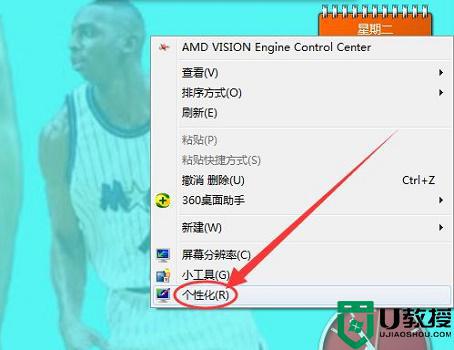
2、在个性化右下角选择“屏幕保护程序”,就可以进入设置界面了。此处的“无”代表没有开启屏保。
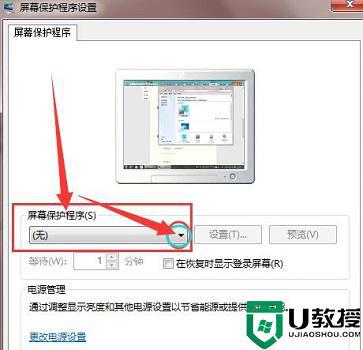
3、在图示位置就可以设置屏保时间了。这里的屏保时间指的是多长时间没有操作电脑之后,系统自动开启屏保的时间。
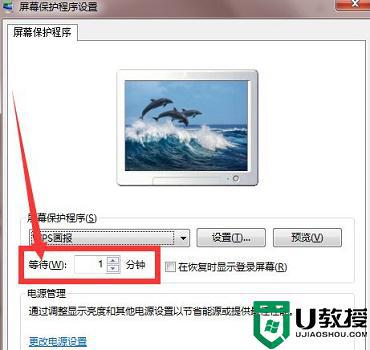
4、如果想要设置屏保内容,可以在下图位置中设置。
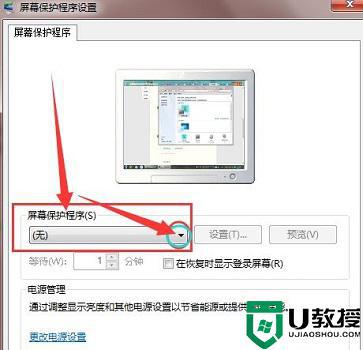
关于win7设置屏保时间的详细步骤就为大家分享到这里啦,有需要的网友可以按照上面的方法来操作哦。
相关教程:
win7怎么设置屏幕不休眠
win7怎么设置屏保时间 win7设置屏保时间的详细步骤相关教程
- w7屏幕保护时间怎么设置 win7设置屏幕保护时间方法
- win7屏幕保护时间怎么调 win7设置屏幕保护时间的方法
- windows7屏保怎么设置时间 win7怎样设电脑桌面屏保的时间
- win7怎么更改屏保时间设置 win7如何更改屏保时间
- w7锁屏时间怎么设置 win7设置锁屏时间的详细方法
- windows7屏保时间设置在哪里 windows7电脑屏保时间怎么设置
- win7保持屏幕常亮怎么设置 win7屏幕长时间亮设置方法
- 怎么更改win7锁定时间设置 win7更改屏幕锁定时间的步骤
- win7屏幕保护时间设置方法
- win7怎么更改屏幕保护时间 win7如何调整屏幕保护时间
- Win11怎么用U盘安装 Win11系统U盘安装教程
- Win10如何删除登录账号 Win10删除登录账号的方法
- win7系统分区教程
- win7共享打印机用户名和密码每次都要输入怎么办
- Win7连接不上网络错误代码651
- Win7防火墙提示“错误3:系统找不到指定路径”的解决措施
热门推荐
win7系统教程推荐
- 1 win7电脑定时开机怎么设置 win7系统设置定时开机方法
- 2 win7玩魔兽争霸3提示内存不足解决方法
- 3 最新可用的win7专业版激活码 win7专业版永久激活码合集2022
- 4 星际争霸win7全屏设置方法 星际争霸如何全屏win7
- 5 星际争霸win7打不开怎么回事 win7星际争霸无法启动如何处理
- 6 win7电脑截屏的快捷键是什么 win7电脑怎样截屏快捷键
- 7 win7怎么更改屏幕亮度 win7改屏幕亮度设置方法
- 8 win7管理员账户被停用怎么办 win7管理员账户被停用如何解决
- 9 win7如何清理c盘空间不影响系统 win7怎么清理c盘空间而不影响正常使用
- 10 win7显示内存不足怎么解决 win7经常显示内存不足怎么办

